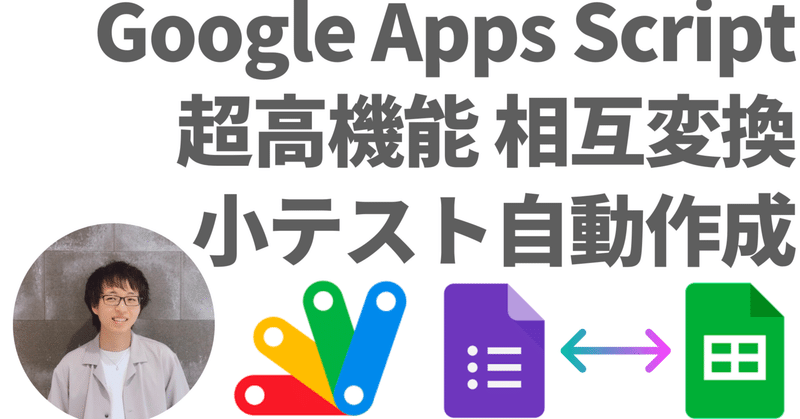
GAS – 超高機能小テスト自動作成システム Google フォーム とGoogle スプレッドシート の相互変換
Google スプレッドシート から Google フォーム の自動作成プログラムです!
小テストモードと通常モードの設定やフィードバック機能を追加できます。
また、Google フォーム から Google スプレッドシート への変換(戻す作業)も自動化してありますので、是非ご覧ください!!
プログラムのコピー
まずは、こちらから プログラム入りの Google スプレッドシートをダウンロードしてください。

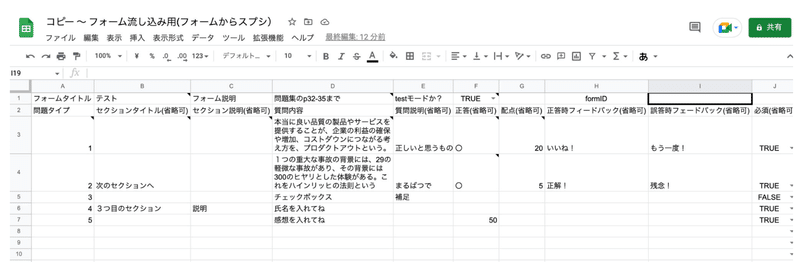
小テストの作り方
1.フォームタイトル
これから作るフォームのタイトルになります。
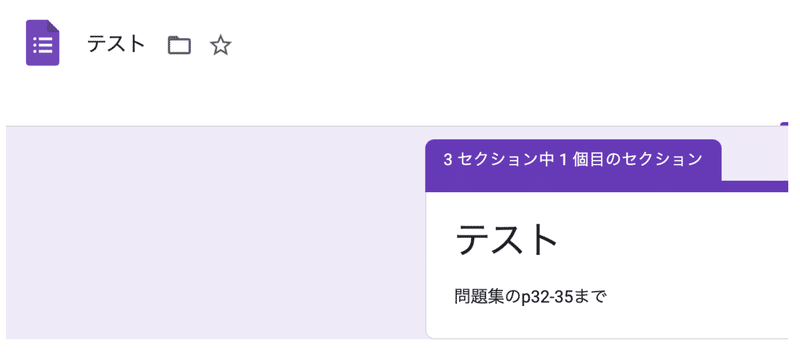
2.フォーム説明
タイトルに補足説明を追加することができます。
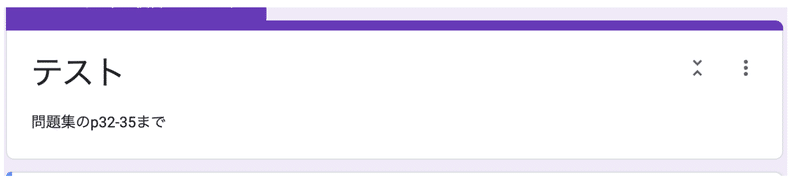
3.testモードか?
TRUE は、「テストにする」にチェックが自動で入ります。テストモードになります。

FALSE は、通常のアンケート機能のみで、テストにはしません。

4.問題タイプ
1:単一選択(ボタン式)
2:単一選択(リスト式)
3:複数選択
4:記述式(短い文章)
5:記述式(長い文章)
※数字は半角で入力してください!
5.セクションタイトル、説明
その行の設問から、セクションを分けることができます。もちろん、補足説明を加えることも可能です。
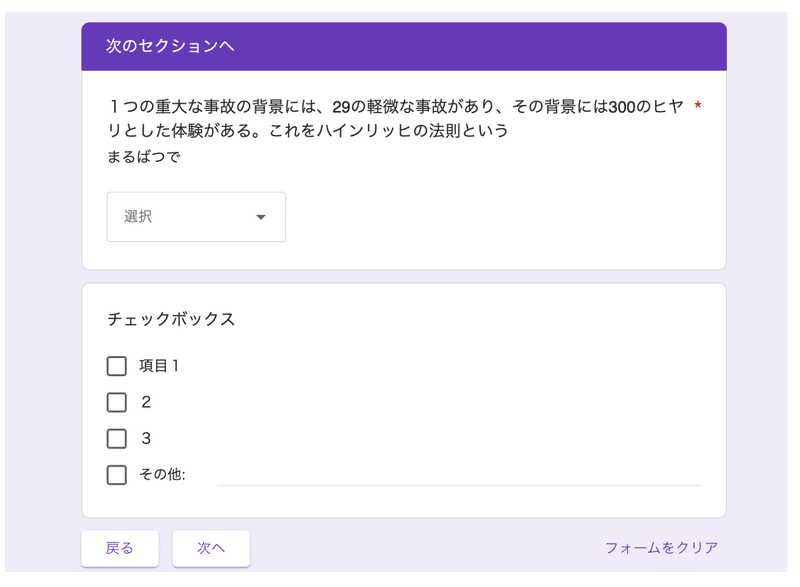
6.質問内容、説明
これが設問になります。もちろん、補足説明も追加できます!
7.正答・配点
テストモードにしたときに設定される、正しい答えと配点です。
正答は、解答と完全に一致しないと正解にならないので、この後作る選択肢をコピー&ペーストで入力してもらった方が良いと思います。
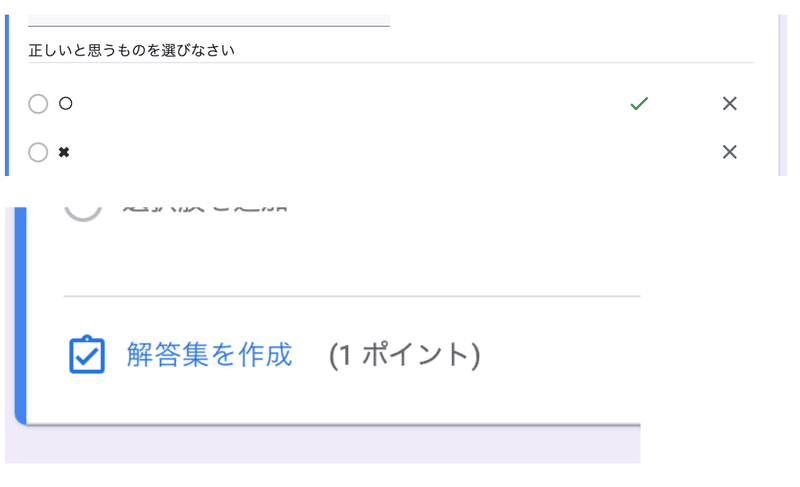
8.正答フィードバック、誤答フィードバック
正解時と不正解時に、受けた人へ送るフィードバックを設定することができます。
テストモードが有効の時に動きます!
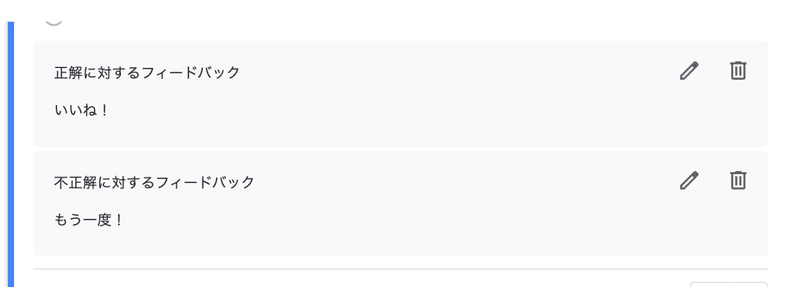
9.必須
その設問を回答必須とするかどうかを決定します。
TRUE は、必須
FALSE は、任意
10.その他を表示(省略可)
ラジオボタン、チェックボックスを選んだ時に、「その他」の選択肢を作るかどうかを決定します。

TRUE は、その他あり
FALSE は、その他なし
11.選択肢1以降
ラジオボタン、チェックボックス、リスト(プルダウン)にした時に作る選択肢を決定します。
選択肢10以降も使用可能です。
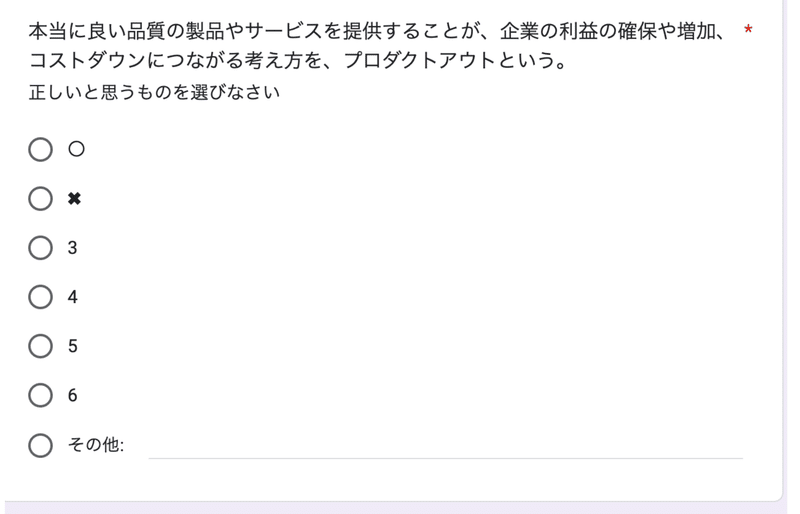
自動採点の方法
テストモードにしたとき、デフォルトでは「確認後に手動で表示する」になっています。
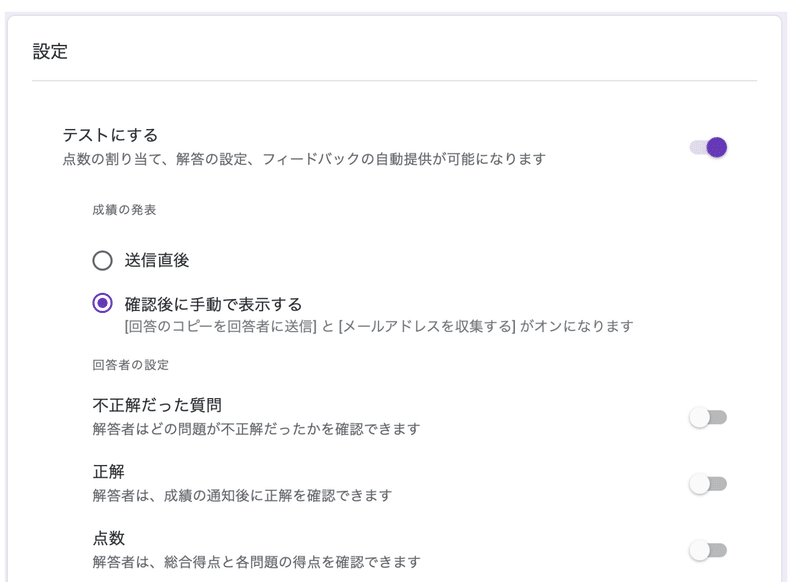
この設定では、後で、右下にある「スコアを通知」をクリックすることで、採点結果を受験者に送ります。
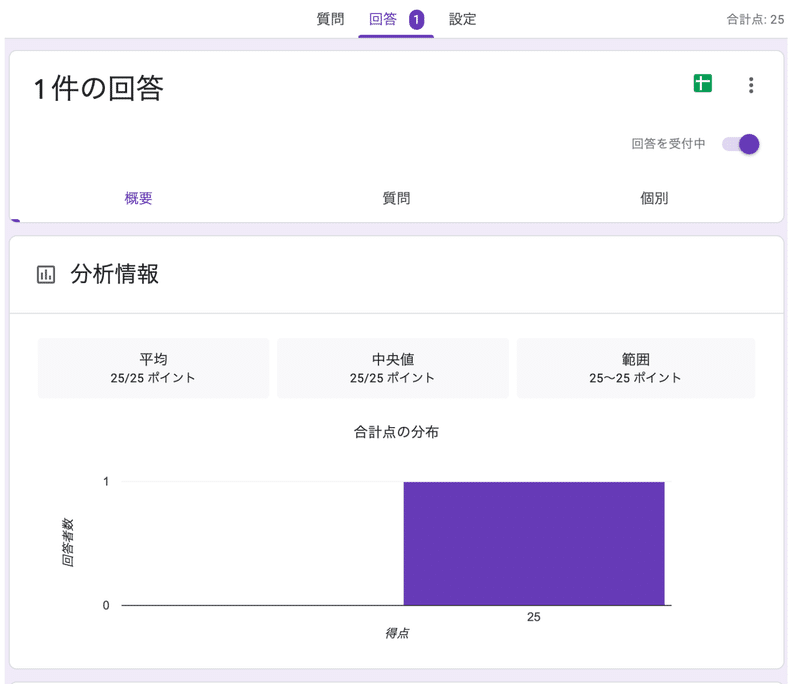
もし、この手順を踏まずに、完全に自動で採点結果をお知らせしたい場合は、「設定」から「送信直後」にして、「不正解だった質問」「正解」「点数」を全てオンにしてください。
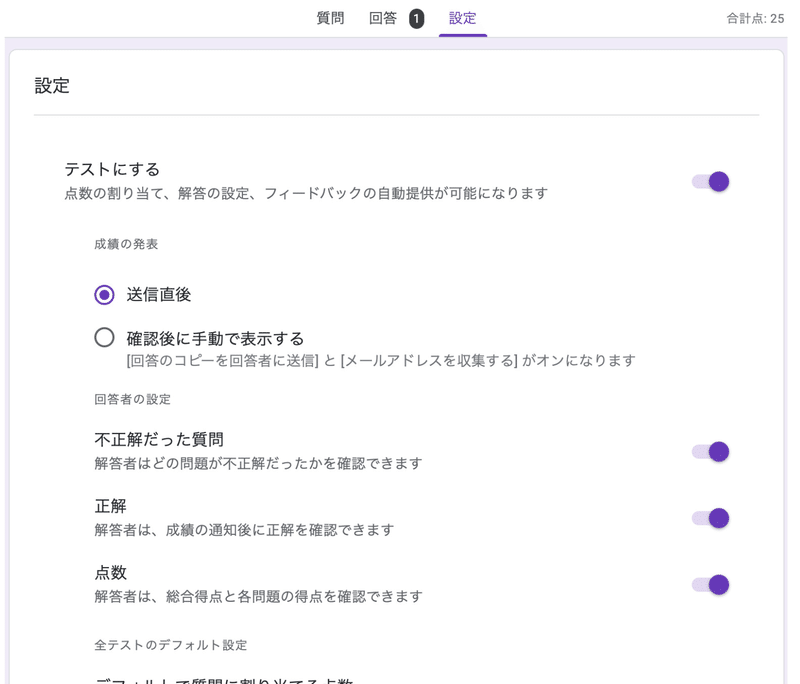
プログラムの実行方法
こちらのマニュアルをご覧ください!
詳しい解説
こちらの動画で解説していますので、ぜひご覧ください!
参考にしたサイト
このプログラムを作るときも、いろんなサイトを見て勉強しました。
基本的には、こちらで行けるのですが。
備忘録も兼ねて記録しますので、ご参考までに。
何かと0から1を作るのは大変だと思います。学校はどこも似たような問題課題に対応していると思います。それなのに、先生って自分だけで頑張ろうとするんですよね。ボクの資料やnoteが1になって、学校ごとの現状に合わせてカスタムしていただければと思います‼️
